티스토리 뷰
메모장 단축키로 실행시키는 방법☆
자산@ 2022. 11. 15. 23:00
어서오세요 여러분!! 이번엔 간만에 윈도우 꿀팁을 하나 안내 해 드리도록 하겠습니다. 윈도우에서 제공하고 있는 툴중에 빈번히사용하고있는 툴 하나가있어요 바로 메모장과 계산기이기도 한대요. 그것들 중에서도 저는 메모를 아주 많이 이용하고있는 편입니다. 바탕화면에 링크를 만들어둬도 되기는 하지만 상단에인터넷창들이 꾀많이 켜져있을때에는 전부 내리고 바탕화면의 아이콘을 클릭하여야해서 불쉽습니다.. 그렇기 때문에 이럴때 해볼수가 있는게 단축키를 셋팅하고있는 일입니다. 간단하게 메모장 단축키를 셋팅해보시는 방법에 대해 알아보도록 하겠습니다. 아래와 같이 따라서해주시기 바랍니다~

윈도우에서 시작버튼을 누른다음 밑에 있는 네이버검색창에다가 메모장이라고 입력을 해주시기바랍니다. 그럼 상단에 프로그램을 살펴 보게 되어지시는데요. 아이콘에서 마우스우클릭하셔서 '속성'을 눌러주시기 바래요.
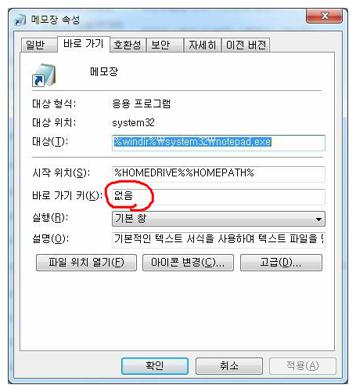
그럼 이렇게 속성창이 나오게 되어지죠. 위의 탭중에서도 '바로 가기'를 눌러 주셔도 됩니다. 그럼 바로가기와 연관되어진 속성이 나오게됩니다. 바로가기키가 셋팅이 안되어있어요.
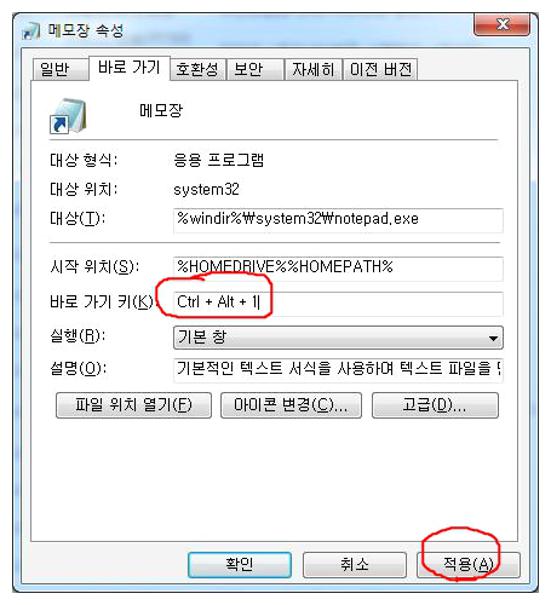
이 위치에 바로가기키 쪽을 클릭 해주시고 셋팅하고 싶으신 키보드의 키를 한번 눌러 주시면 됩니다 그러면 이렇게 누르신 키로 셋팅이 됩니다. 그러면 저렇게 셋팅된 키를 아무떄나 눌러주신다면 메모장이 실행이 되는것입니다. 어렵지 않아요!? 그외에 다른 프로그램들도 이러한 방법으로 셋팅이 가능 해요. 빈번하게 이용하고 있는 프로그램들은 전부 단축키를 셋팅해놓으면 편하기도 합니다?

